Головна - Windows - Windows 10 як розблокувати видавця і безперешкодно встановити потрібну програму?
Найчастіше ті користувачі, які вважали за краще Windows 10, стикаються з необхідністю вирішення однієї вельми неприємної проблеми: здійснюючи спробу інсталювати будь-яку програму, на робочий стіл вискакує віконце з повідомленням про помилку.
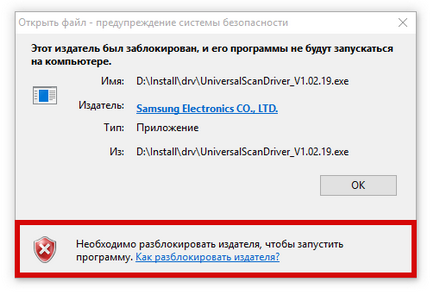
Через що відбувається «блокування»?
У переважній більшості випадків, безпосередньою причиною цього явища стає надмірно відповідальне функціонування системи контролю облікових записів (UAC).
Знову-таки, безпосередньо в самій UAC нічого поганого немає - вона використовується для забезпечення безпечного функціонування операційної системи, але насправді це має і зворотну сторону медалі, внаслідок надмірно інтенсивного функціонування. Не рідкісні випадки, коли відбувається блокування тих програм, які мають цілком легітимну цифровий підпис.
Як позбутися від «псевдоблокіровкі»?
Найпростіший спосіб встановити «заблоковану» програму на Windows 10 - це власноруч деактивувати функцію розпізнавання цифрового підпису.
Принципово важливим моментом є повернення колишніх налаштувань захисту після установки програмного забезпечення, так як в противному випадку не можна буде гарантувати безпечну роботу операційної системи.
Для того, щоб це вийшло, необхідно зробити наступне:
- Відкриваєте вбудований пошук біля вкладки Пуск і вводите в рядку пошуку «Зміна параметрів контролю».
- Активуєте «Зміна параметрів контролю облікових записів».
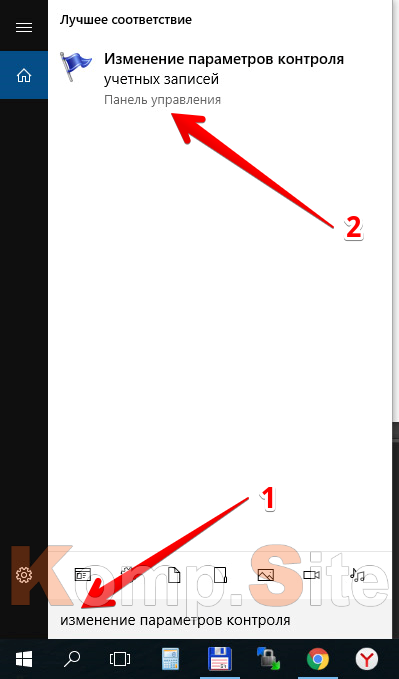
- Далі необхідно буде пересунути повзунок в нижнє положення «Ніколи не повідомляти» і клікнути «Ок».
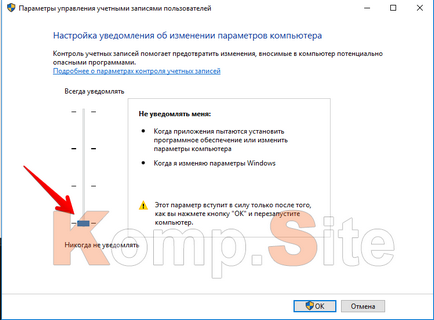
- Після цього знову пробуєте встановити програму. Повинно все бути добре.
У тому випадку, якщо запропонованим способом не вдається вирішити питання, то необхідно буде видалити цифровий підпис, що є безпосередньою причиною виникнення даної проблеми.
Алгоритм видалення цифрового підпису
Вирішення питання здійснюється за допомогою утиліти FileUnsigner:
- Необхідно завантажити з офіційного сайту архів з утилітою і розпакувати його.
- Далі знадобиться перетягнути «инсталлер», що блокується системою, на розпакований FileUnsigner.exe.
- Утиліта робить автоматичне видалення цифрового підпису та показує на консолі результат операції. При її благополучному видаленні виникне напис «Successfully unsigned».